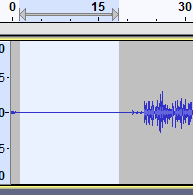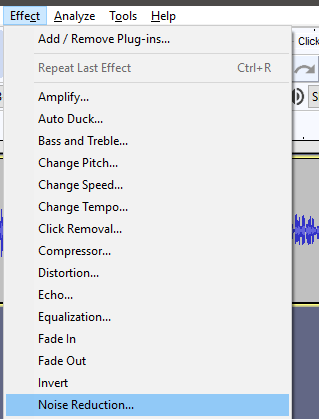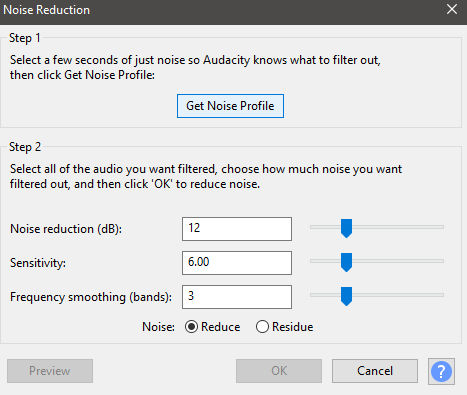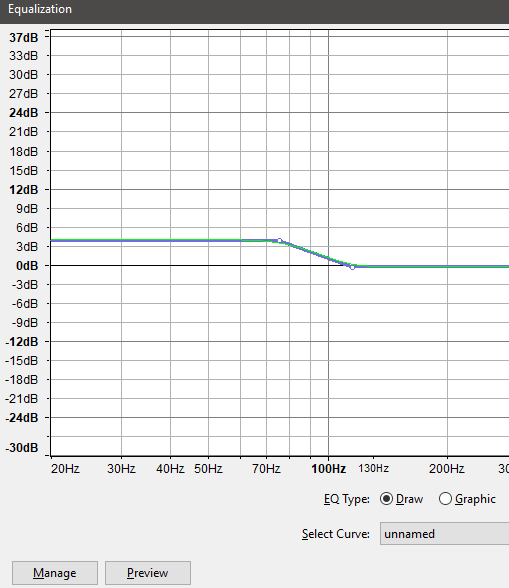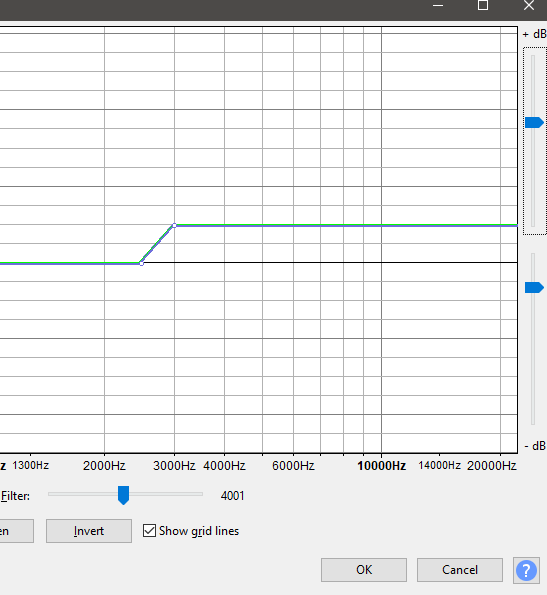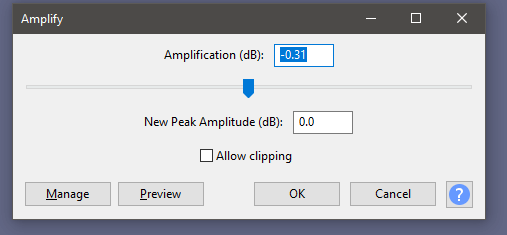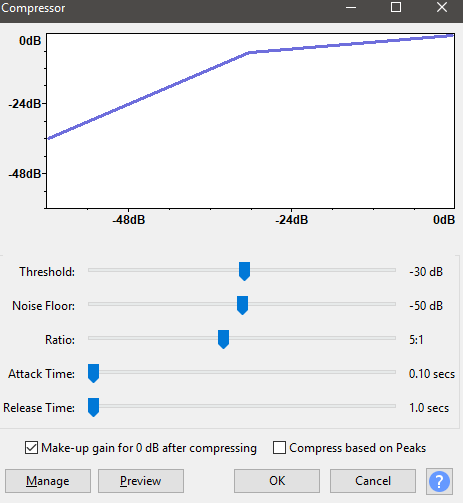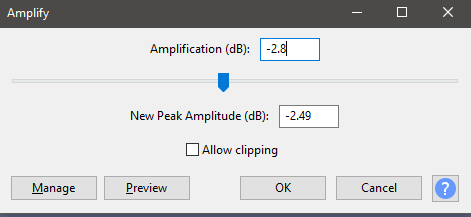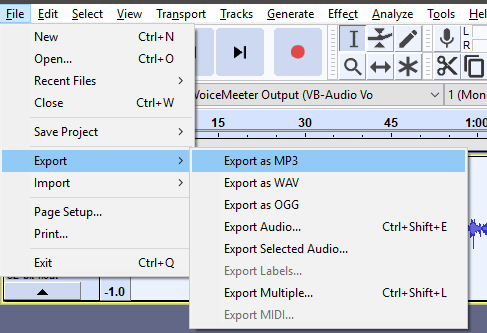Jeśli chcesz stworzyć profesjonalnie brzmiący głos do podcastów, filmów lub innych mediów, możesz użyć wielu narzędzi w Śmiałość,, który jest darmowym oprogramowaniem audio typu open source. W tym przewodniku wyjaśnię kroki, które możesz podjąć w Audacity, aby uzyskać ten idealnie profesjonalny głos.
Przedstawię również ogólne wskazówki dotyczące wyboru mikrofonu i innego sprzętu - ogólnie mówiąc, musisz zainwestować około 80 do 150 USD, aby uzyskać mikrofon wystarczająco dobry do tworzenia profesjonalnych nagrań głosowych.

Jeśli masz już sprzęt audio, pomiń pierwszą część. Następnie pamiętaj o uważnym przestrzeganiu każdego kroku, aby uzyskać najwyższą możliwą jakość.
Wybór profesjonalnego sprzętu audio

Dostępne są dziesiątki świetnych mikrofonów, ale dla opcji budżetowych sugerowałbym zakup Mikrofon pojemnościowy Blue Snowball Ice za 50 USD, Mikrofon pojemnościowy kardioidalny MXL Mics 770 za 70 USD lub Niebieski Yeti za 120 USD.

Po wybrałeś mikrofon, powinieneś również kupić ramię mikrofonu. Możesz przymocować to do biurka i upewnić się, że mikrofon znajduje się bezpośrednio przed ustami podczas nagrywania. Są one dostępne na Amazon za 20-50 $.

Następnie upewnij się, że kupiłeś filtr pop - można go umieścić przed mikrofonem, aby usunąć trzaski podczas mówienia. Może to wyciąć ostre dźwięki z Ps, Bs lub innych twardych liter. Filtry Pop można kupić za mniej niż 10 USD na Amazon.
Gdy masz już sprzęt, możesz przejść do poniższych kroków, aby rozpocząć tworzenie profesjonalnie brzmiącego głosu w Audacity.
Jak ulepszyć swój Jakość nagrywania głosu w Audacity
Zanim zaczniemy, musisz najpierw nagrać swój głos. Aby poprawić jakość, musisz wykonać kilka kluczowych kroków podczas nagrywania głosu. Jeśli nie wykonasz tych kroków, poprawa nagrywania głosu za pomocą oprogramowania będzie trudna.
Najpierw upewnij się, że zredukujesz szum tła do minimum. Czasami może być trudno zredukować każdy hałas - bardzo małe dźwięki w tle, na przykład z komputera, można wyciąć. Spróbuj jednak wyłączyć urządzenia takie jak wentylatory biurkowe lub klimatyzację podczas nagrywania.
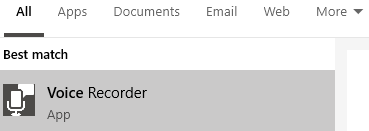
Gdy już zredukujesz dźwięk, czas nagrać swój głos. Osobiście przekonałem się, że aplikacja Windows 10 Voice Recorder działa idealnie. Wyszukaj Dyktafonw menu Start i kliknij wyświetloną opcję.
Po otwarciu dyktafonu czas rozpocząć nagrywanie. Kliknij przycisk mikrofonu , aby rozpocząć nagrywanie. Pojawi się wizualizacja pokazująca, że dźwięk jest odbierany. Kliknij przycisk stop, aby zakończyć nagrywanie. Możesz także wstrzymać, jeśli to konieczne, ale łatwiej jest mi później usunąć błędy w moim oprogramowaniu do edycji wideo.
Przy każdym nagraniu miej 30 sekund na wyciszenie, zanim zaczniesz mówić. W ten sposób możesz wybrać profil dźwiękowy swojego środowiska i użyć Audacity, aby go zmniejszyć.
Po zakończeniu nagrywania, kliknij nagranie prawym przyciskiem myszyw Dyktafonie i kliknij Otwórz lokalizację pliku. Będziesz potrzebować tej lokalizacji do następnego kroku w Audacity.
Jeśli jeszcze tego nie zrobiłeś, pobierz Śmiałość. Po pobraniu zainstaluj i otwórz.
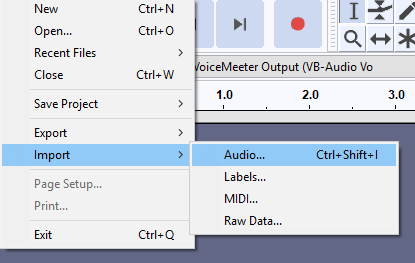
Kliknij Plik>Importuj>Audio. Następnie przejdź do folderu, w którym zostało zapisane Twoje nagranie, i kliknij dwukrotnie nagranie.
Teraz wykonamy poniższe czynności, aby wykonać następujące zadania: